如何在Excel中准确地打出分秒时间
当你需要在一个表格或工作表中记录和显示时间时,特别是在处理日期、时间或其他特定时间段时,准确且清晰地输出时间是至关重要的,本文将详细介绍如何在Excel中正确地打出分秒,并提供详细的步骤指南。
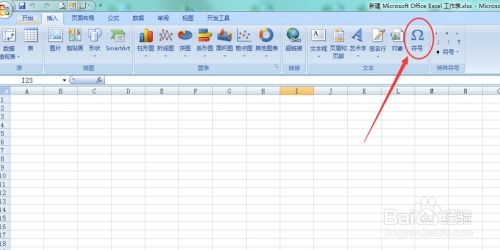
步骤 1:打开Excel并创建新的工作簿或打开现有工作簿。
- 点击“开始”菜单,选择“新建”或者从文件夹中找到一个空的工作簿进行创建。
步骤 2:输入基本的时间格式。
- 在Excel的单元格中输入你想要显示的时间。
- 默认情况下,Excel会自动识别并显示时间作为小时、分钟、秒的形式,
15:30或者9:45 AM。
步骤 3:更改时间格式为精确到分秒。
- 如果你希望时间显示得更加精准,你可以通过以下步骤来调整:
- 右键点击目标单元格(B2),然后选择“设置单元格格式”。
- 在弹出的对话框中,切换到“数字”选项卡。
- 在右侧的“分类”下拉列表中,选择“特殊”。
- 将光标移动到“自定义”栏内。
- 输入以下格式代码:
hh:mm:ss,这将使时间显示精确到分秒。 - 最后点击“确定”。
步骤 4:使用公式计算时间差。
如果你需要计算两个时间之间的差异,可以使用 Excel 中的公式:
- 假设第一个时间点在 A1 单元格,第二个时间点在 B1 单元格,计算它们之间的总时间:
=B1-A1
这个公式返回的是一个包含时、分、秒的数值数组,你可以手动将其转换为文本形式,以便更直观地查看结果:
=TEXT(B1-A1,"[h]:mm:ss")
步骤 5:应用样式以提高可读性。
- 要确保你的时间格式美观,可以通过右键单击单元格,选择“设置单元格格式”,然后选择“字体”下的“数字”选项卡。
- 选择一种适合你需求的字体类型和大小。
掌握这些技巧可以帮助你在Excel中更准确、清晰地展示和管理时间信息,无论你是用于日常记录还是数据分析,以上方法都能帮助你有效地完成任务,记得定期更新和检查你的格式,以保持时间和数据的一致性和准确性。
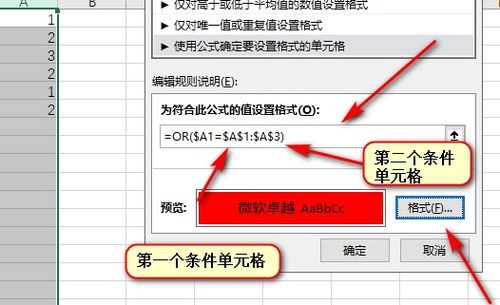

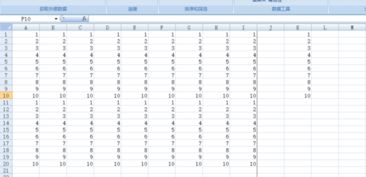
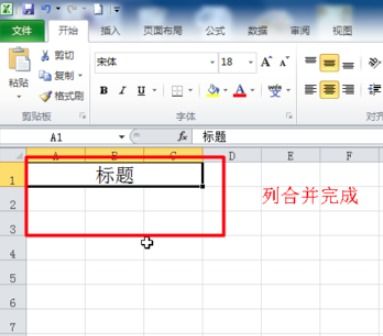

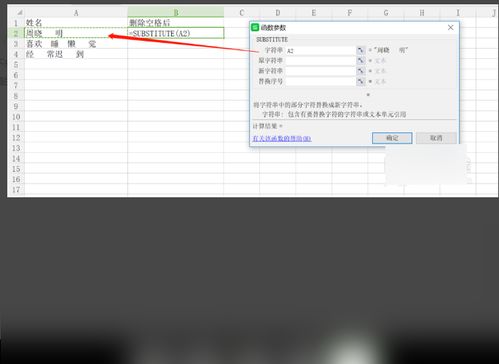
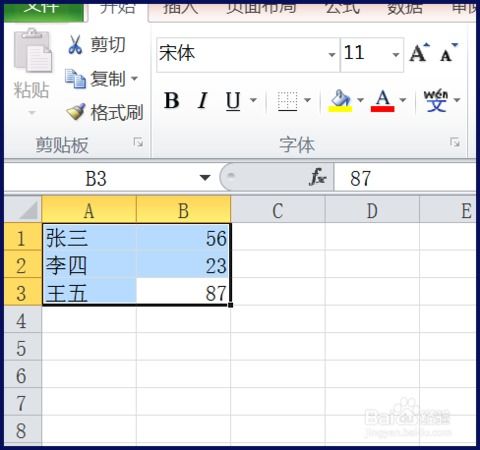
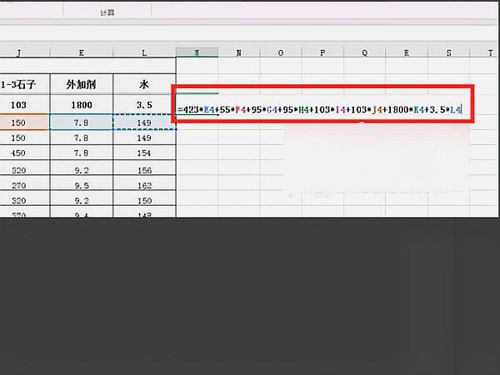
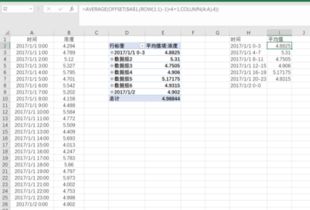
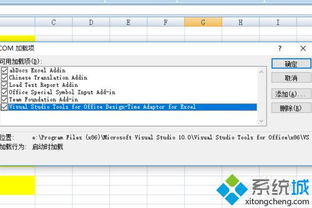


有话要说...